Turnos da Agenda
O Sistema para gestão de clínicas de estética e SPAs, Belle Software, possibilita que os turnos de atendimento de cada profissional e de cada equipamento sejam parametrizados para que haja a possibilidade de efetuar os agendamentos, ou seja, para que determinado profissional/equipamento possa ser visualizado na agenda, devemos definir algumas questões que dizem respeito ao agendamento, dentre elas está o turno.
Veja aqui maiores informações para:
- Parametrizar o turno dos profissionais;
- Parametrizar o turno dos equipamentos;
- Parametrizar o turno das salas;
- Alterar turnos na agenda;
Turno do Profissional
A definição dos turnos dos profissionais pode ser realizada no próprio cadastro de usuários. No menu “Cadastros” encontramos o programa de “Usuários”. Ao abrir este programa, encontramos primeiramente o filtro, que nos dá a possibilidade de localizar um registro em específico dentre os usuários cadastrados.
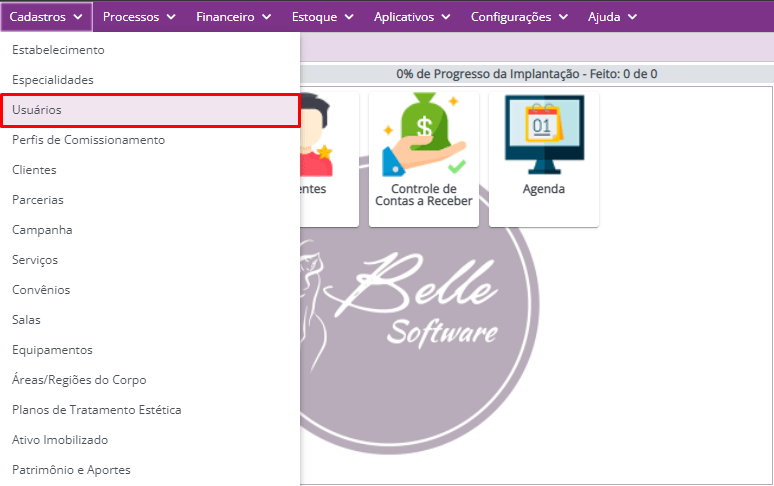
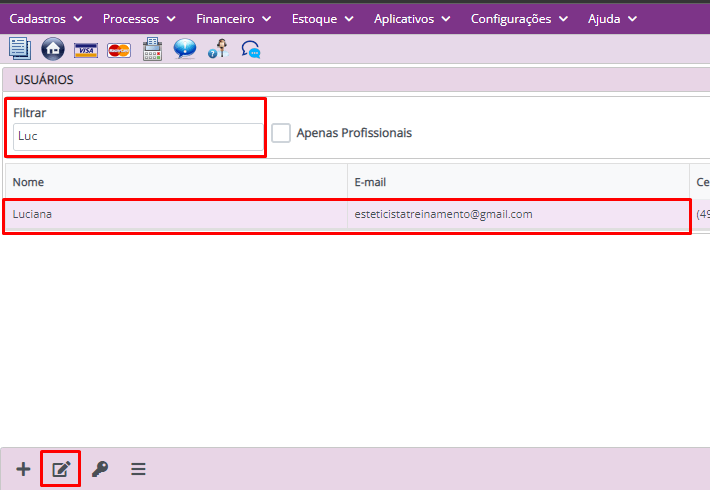
Ao localizar o usuário que fará atendimentos e que desejamos que apareça na agenda, devemos selecioná-lo e clicar na opção de “Editar”, conforme demonstrado na imagem acima. Dentro do cadastro de usuários, devemos marcar a opção de “Realiza atendimentos”, após esta opção ser marcada, podemos salvar o cadastro, para que logo em seguida possamos preencher o turno de atendimento do profissional.
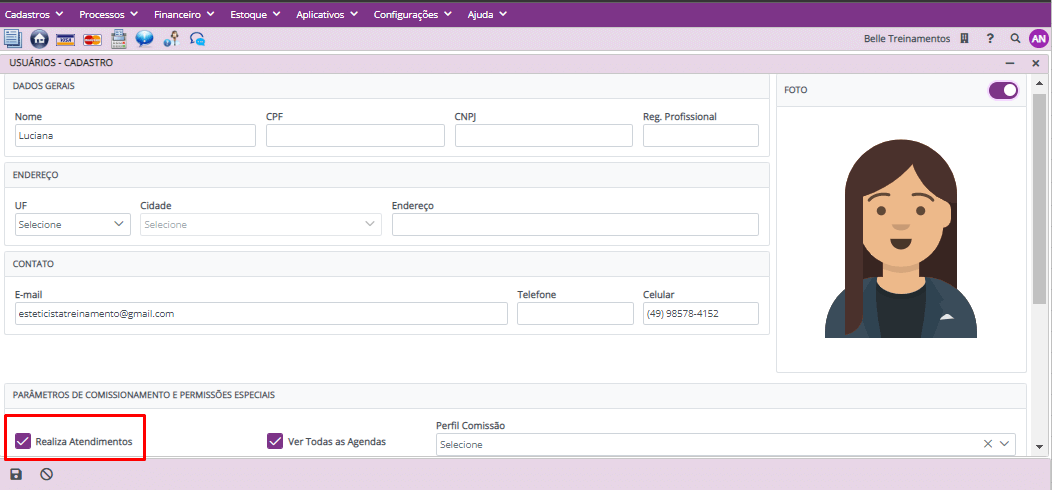
Marcando esta opção, a qual indica que é permitido que sejam feitos agendamentos para este usuário, podemos preencher o turno. Para isso devemos selecionar o profissional desejado e clicar sobre “Opções” e após “Cadastrar Turnos”.
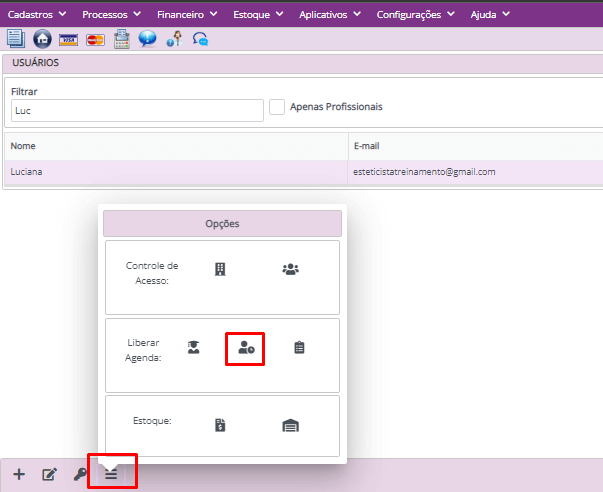
A primeira informação a ser definida é quanto ao “Tempo de Atendimento” que indica qual o tempo de intervalo entre um horário e outro na agenda para que sejam marcados atendimentos.
Após definirmos o tempo de atendimento, podemos preencher os próximos campos, que dizem respeito ao turno, informando quais dias e qual o horário de atendimento.
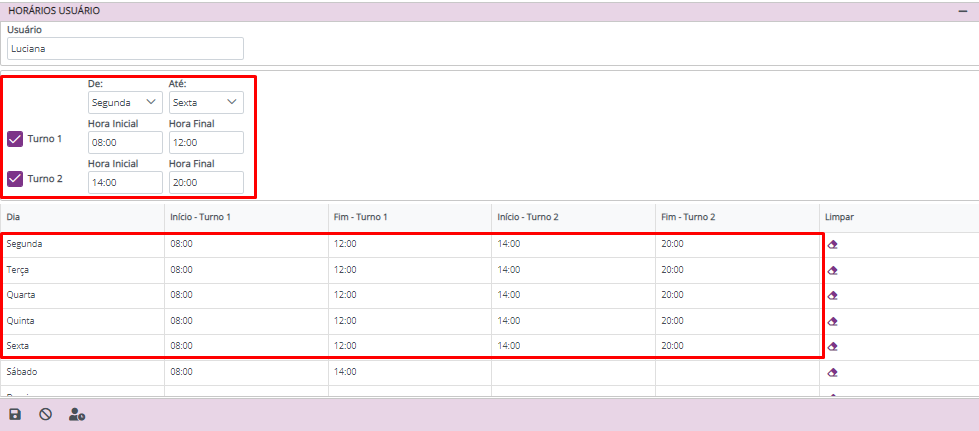
Caso o profissional em questão não tenha um intervalo fixo de parada, ou seja, seu turno pode ser um horário contínuo. Para informar estas situações, devemos desmarcar a opção (Turno 2) e preencher apenas um intervalo de tempo, ajustando também os filtros para somente os dias desejados, esta situação também se aplica quando o horário de determinados dias é diferenciado quanto aos demais, assim como demonstrado na imagem abaixo.
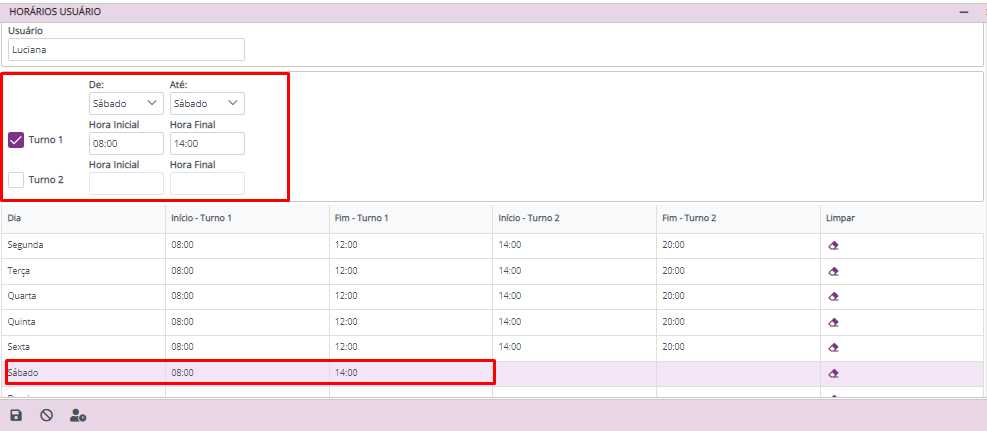
Estando todas estas informações inclusas em seus respectivos campos, é possível clicar sobre a opção de “Salvar”.
A última coluna presente nesta interface de preenchimento de turno é a opção de “Limpar” que será utilizada sempre que for necessário fazer alguma alteração em um dos horários, devemos primeiramente limpar os dados previamente inseridos e apenas então tornar a preencher estes campos.
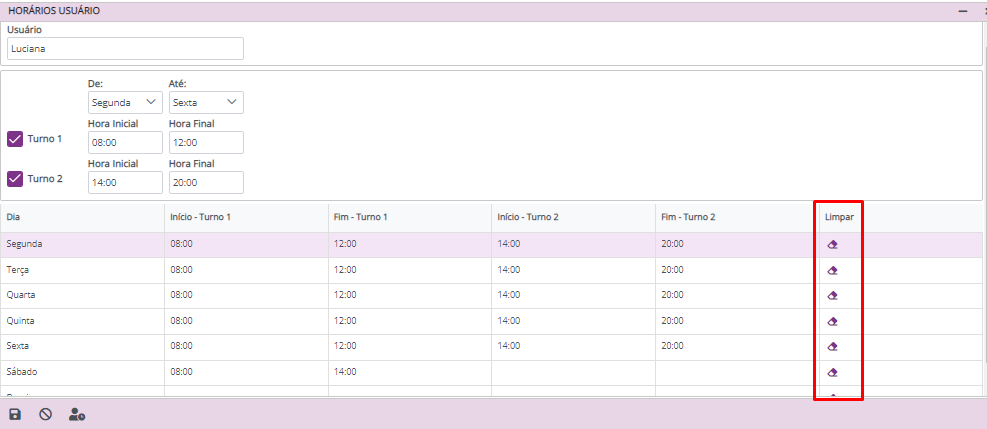
Após preenchermos o turno é de extrema importância que cada profissional seja relacionado com sua especialidade. Para isto, ainda no cadastro de usuários, devemos selecionar o usuário com o qual estamos parametrizando estas condições, e clicar sobre o botão de “Relacionar Especialidades”.
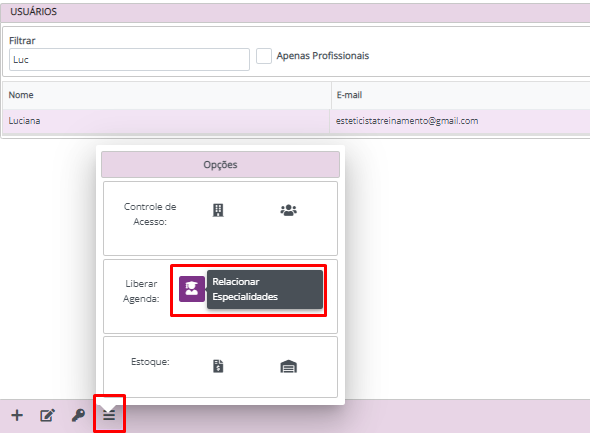
Uma vez no campo de relacionamento com as especialidades, devemos localizar, dentre as especialidades cadastradas, qual delas corresponde ao profissional selecionado. Se a especialidade desejada ainda não consta neste tele, será necessário cadastrá-la, para visualizar como realizar este cadastro clique aqui.
Escolhendo qual especialidade relacionaremos com o profissional, devemos marcar a opção disponível na primeira coluna, que se encontra ao lado do nome da especialidade em questão, conforme demonstrado na imagem abaixo:
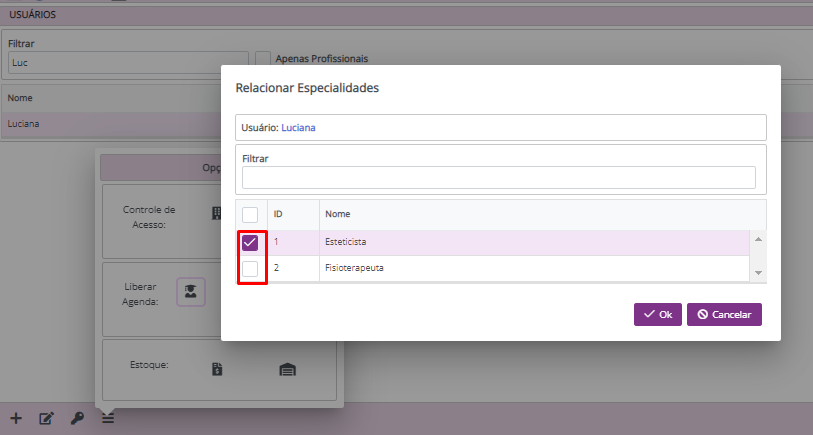
Uma vez que a especialidade tenha sido relacionada, a mesma ficará representada pela cor roxa, mostrando que a mesma está marcada, conforme mostrado na imagem acima.
Caso seja necessário alterar a especialidade, basta demarcar a especialidade já relacionada, e marcar a opção correspondente à nova especialidade.
Seguindo estes passos, este usuário terá uma agenda na qual será permitido agendamentos para os horários definidos no turno.
Turno do Equipamento
No menu “Cadastros” encontramos o programa de “Equipamentos”.
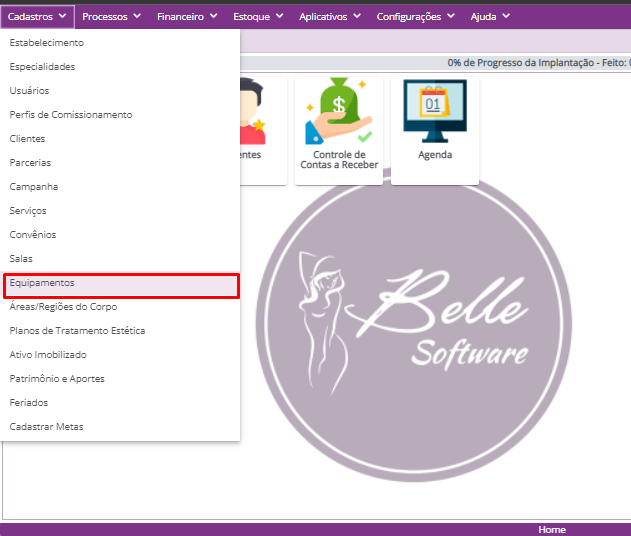
Ao acessar o cadastro de equipamentos, no momento de incluir ou modificar um equipamento, você encontrará a definição do “Tipo” de equipamento, esta se faz necessária para que na agenda de equipamentos, ao visualizar por tipos você possa ter esta separação. Semelhante à visualização disponível entre especialidades e profissionais.
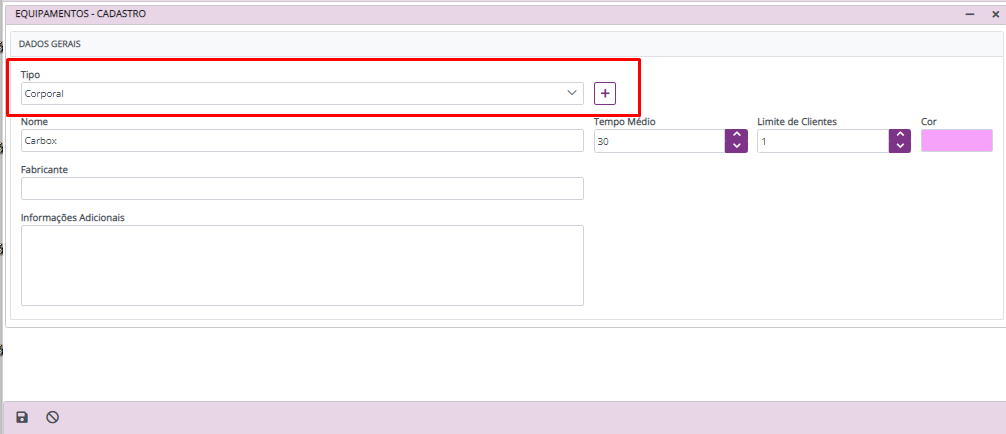
Para adicionar novos tipos de equipamentos, basta clicar sobre a opção de incluir, disponível ao lado do campo de tipo de equipamento. Assim, os tipos podem ser inclusos, modificados ou eliminados.
Uma vez que o equipamento esteja cadastrado, basta selecioná-lo e clicar sobre a opção de “Cadastrar Horários”, conforme a imagem abaixo demonstra:
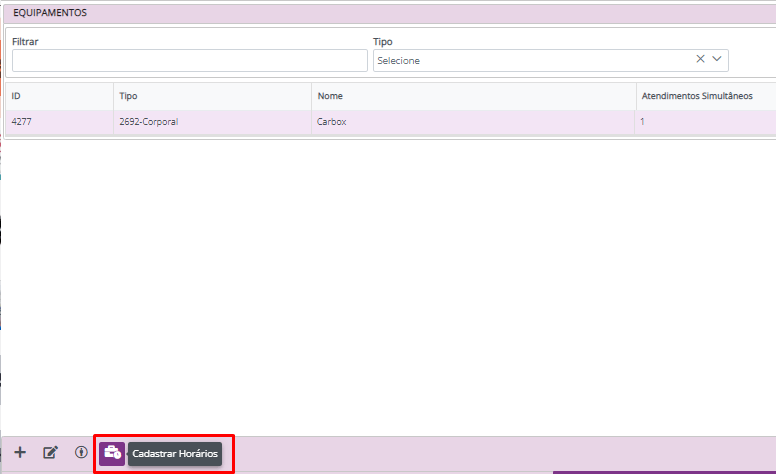
Clicando sobre cadastrar horários, basta informar o turno, ou seja, o período em que este equipamento está disponível para utilização na clínica e em seguida clicar sobre salvar:
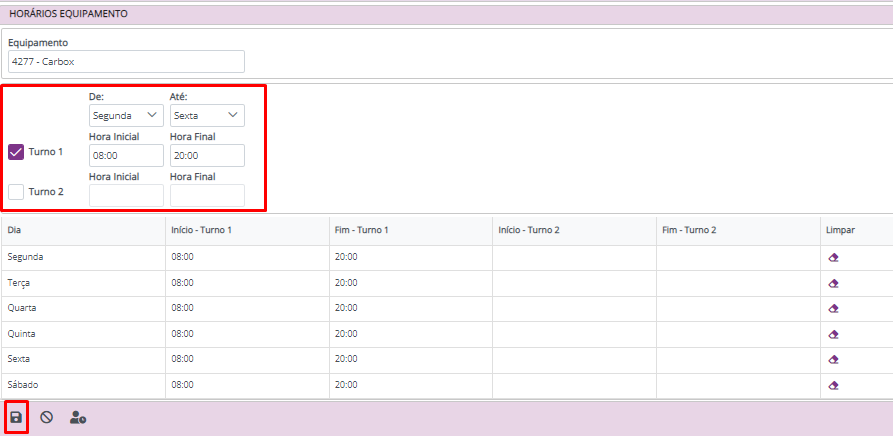
Desta forma, na agenda, ao clicar sobre a opção de “Equipamentos” o turno será mostrado, para acompanhamento e inclusão dos atendimentos:
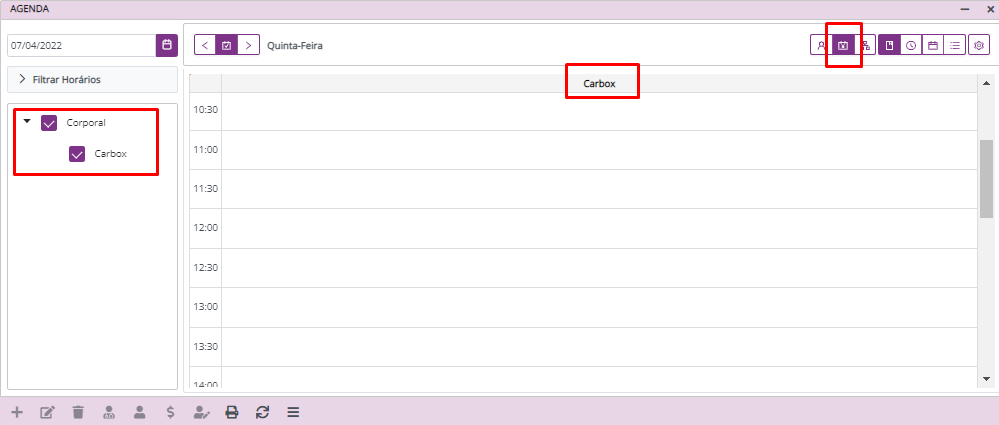
Turno da Sala
No menu “Cadastros” encontramos o programa de “Salas”.
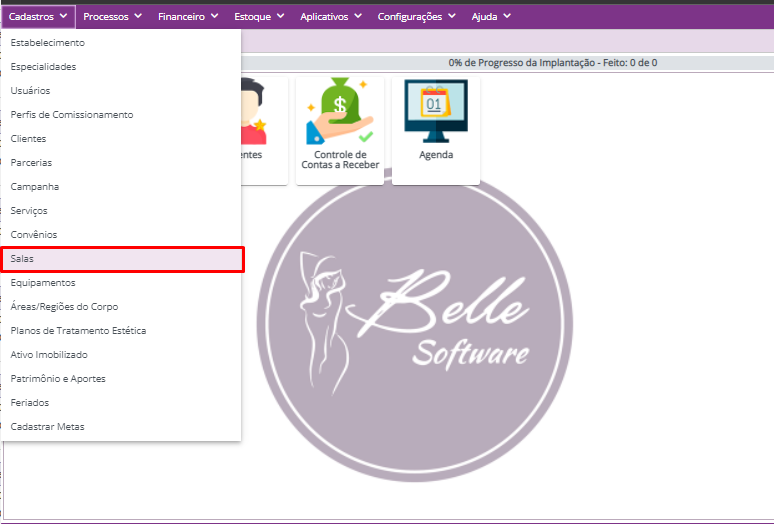
Ao acessar o cadastro de salas, no momento de incluir ou modificar uma sala, você encontrará a definição do “Tipo” de sala, esta se faz necessária para que na agenda de salas, ao visualizar por tipos você possa ter esta separação. Semelhante à visualização disponível entre especialidades e profissionais.
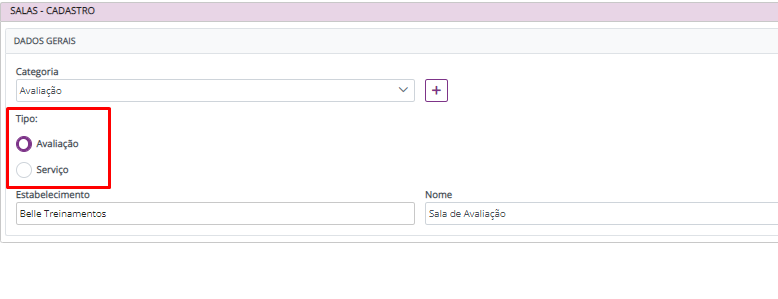
Uma vez que a sala esteja cadastrada, basta selecioná-la e clicar sobre a opção de “Cadastrar Horários”, conforme a imagem abaixo demonstra:
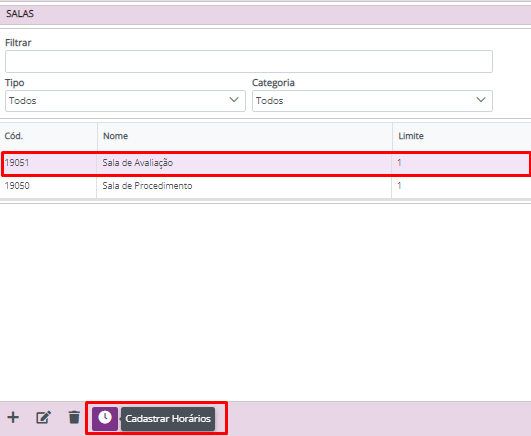
Clicando sobre cadastrar horários, basta informar o turno, ou seja, o período em que esta sala está disponível para utilização na clínica e em seguida clicar sobre salvar:
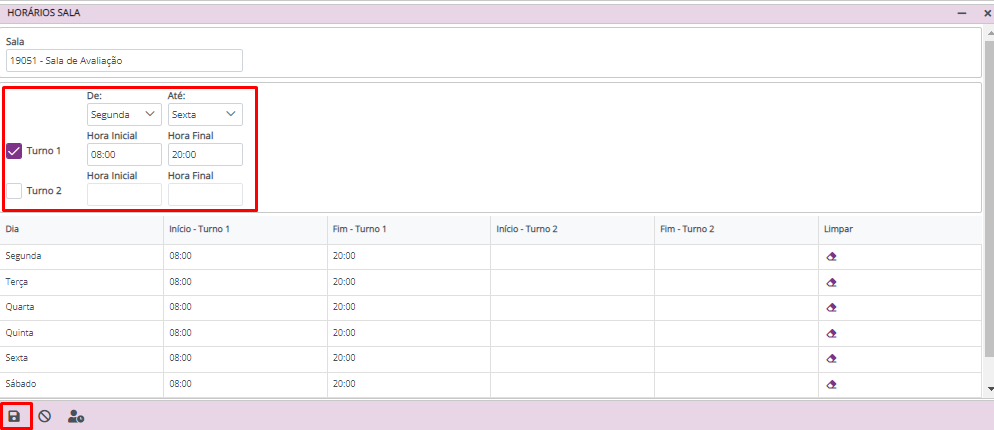
Após efetuar a definição do turno para o qual a sala ficará disponível, basta salvar.
Desta forma, na agenda, ao clicar sobre a opção de Salas” o turno será mostrado, para acompanhamento e inclusão dos atendimentos:
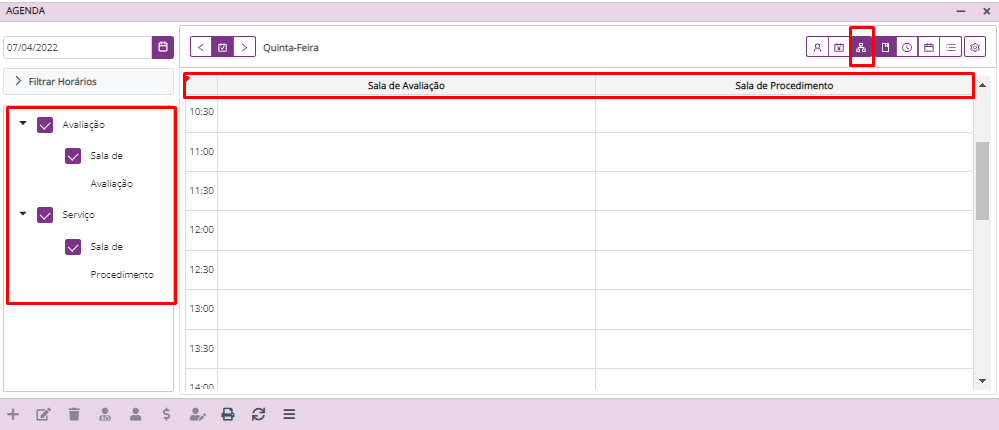
Alterar Turnos na Agenda
O Belle Software possibilita que o turno de atendimento de cada profissional ou equipamento seja alterado, ou seja, uma vez parametrizado, caso seja necessário, é possível efetuar a alteração no horário em que o profissional realiza os atendimentos ou em que o equipamento está disponível.
Para efetuar estas modificações através da agenda, os seguintes passos devem ser seguidos:
No menu “Processos” indo até a agenda poderemos fazer a modificação do turno de determinado profissional.
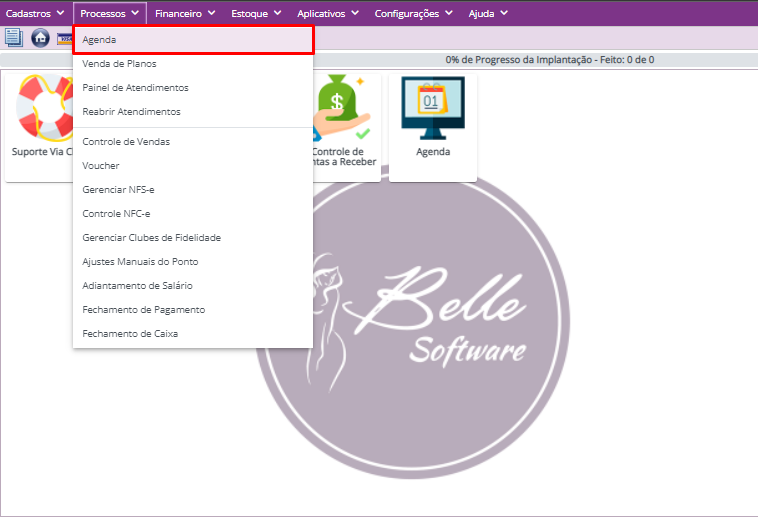
Ao executar este programa, teremos a visualização da agenda, onde basta selecionar um horário do turno do profissional desejado e clicar sobre o botão de “Outras Opções”, clicando sobre ele, encontraremos uma opção chamada “Turnos”, conforme ilustrado na imagem abaixo.
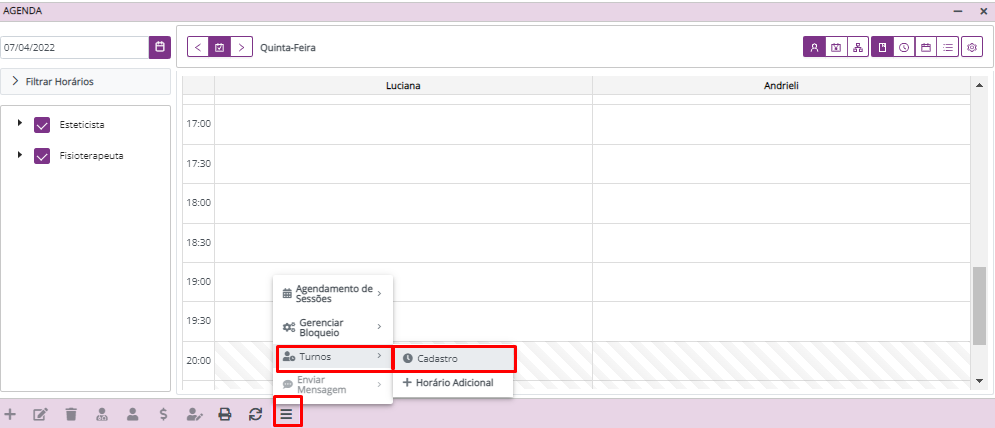
Na opção de Turnos encontramos a possibilidade de alterar o turno do profissional desejado. Primeiramente, assim, o turno já parametrizado aparecerá, então poderemos limpar todas as informações e incluí-las novamente, conforme demonstrado abaixo:
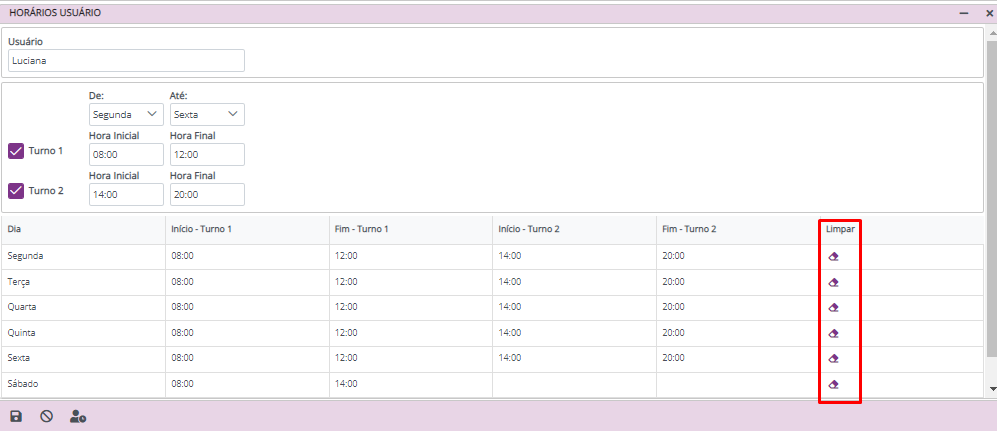
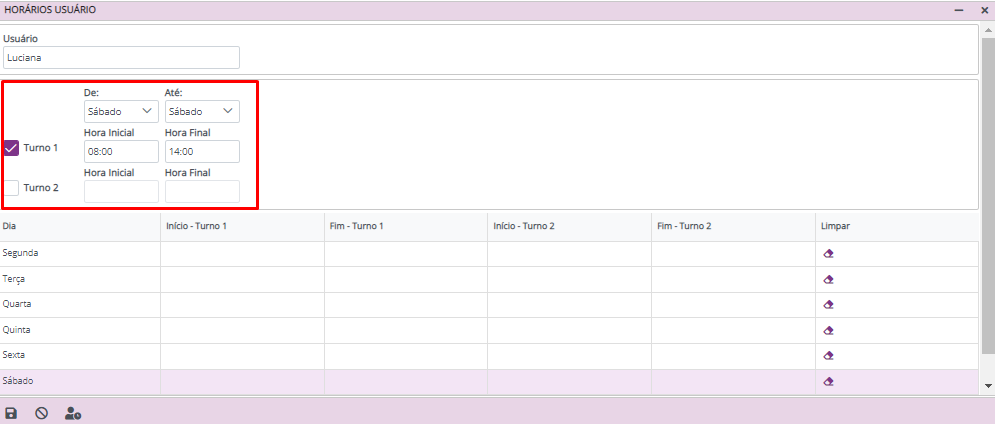
Na imagem acima, temos a visualização do turno em branco, para que seja parametrizado novamente, feita a alteração basta informar qual o turno do profissional selecionado e clicar sobre a opção de “Salvar”.
No caso de dúvidas, contate o nosso suporte.



